In questo articolo di supporto, ti guideremo attraverso il processo di creazione e download di una registrazione dello schermo utilizzando ScreenApp. Questo software fornisce un processo semplice per acquisire e salvare contenuti video, inclusi audio e input della webcam. Innanzitutto, vedremo come accedere o registrarsi per un account ScreenApp.
Accesso a ScreenApp
Per avviare una nuova registrazione dello schermo, è necessario innanzitutto un account ScreenApp:
- Visita il sito web di ScreenApp utilizzando il tuo browser web preferito.
- Clicca su ‘Login’ se hai già un account o ‘Start Free’ per crearne uno nuovo.
- Inserisci i tuoi dati come richiesto e accetta i termini e le condizioni.
- Una volta effettuato l’accesso o la registrazione, sei pronto per iniziare la registrazione.
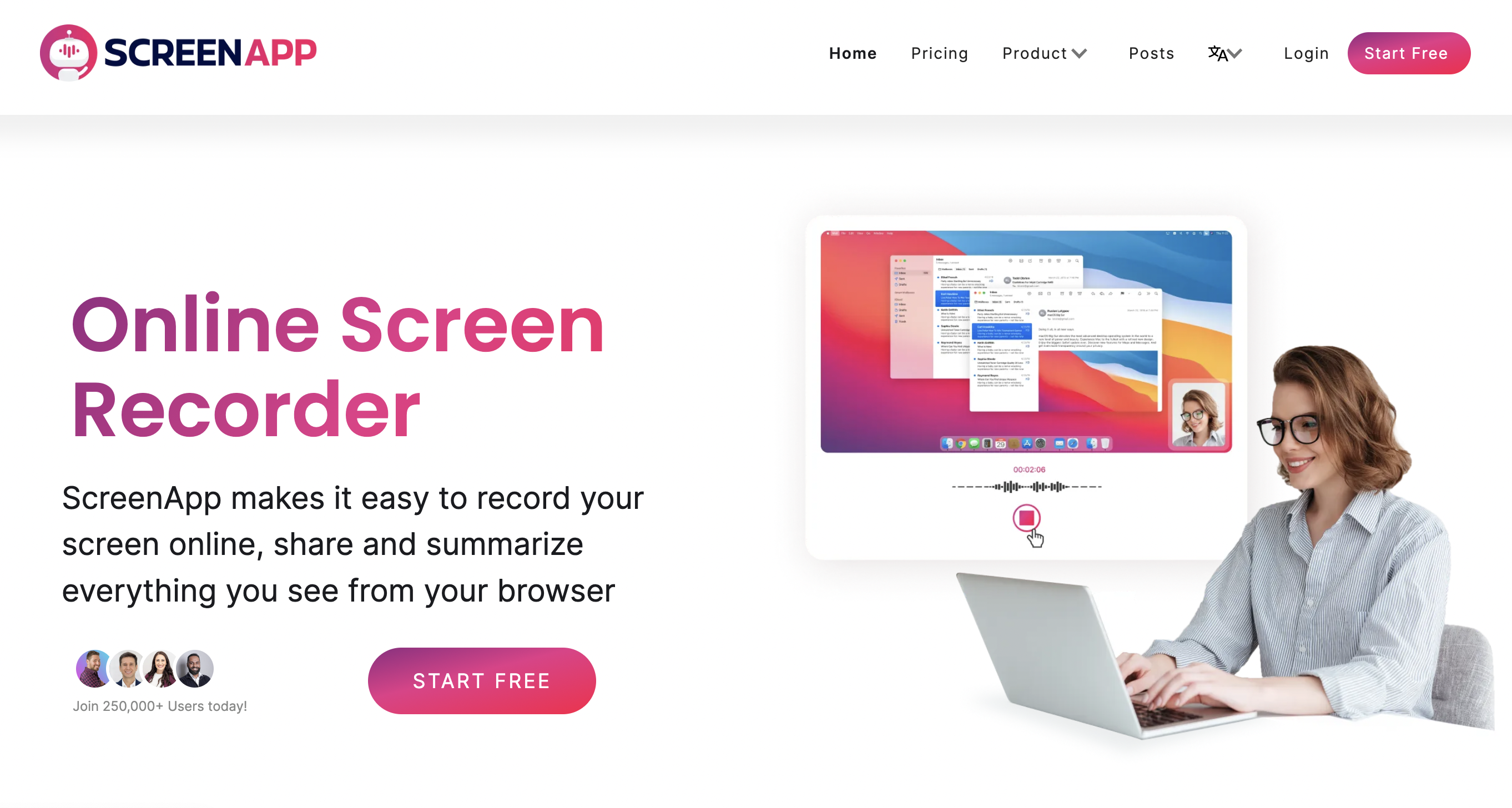 Accedi a un account ScreenApp
Accedi a un account ScreenApp
Creazione di una nuova registrazione dello schermo
Ecco i passaggi per creare una nuova registrazione dello schermo:
- Clicca su ‘Nuova registrazione’ nell’angolo in alto a destra dell’interfaccia di ScreenApp.
- Seleziona il tipo di registrazione che desideri creare: ‘Solo schermo’, ‘Schermo più webcam’ o ‘Solo webcam’.
- Scegli la tua sorgente audio: ‘Audio di sistema’, ‘Audio del microfono’, ‘Audio del browser’ o ‘Nessun audio’.
- Seleziona il microfono preferito dall’elenco a tendina.
- Scegli se ‘Avviare automaticamente la registrazione’ o meno.
- Aggiungi un titolo o una descrizione alla tua registrazione, se lo desideri (questo passaggio può essere omesso).
- Decidi se registrare una ‘Scheda’ specifica, una ‘Finestra’ o l”Intero schermo’.
- Se ‘Avvia automaticamente la registrazione’ non è stato selezionato, clicca su ‘Avvia registrazione’.
Durante la registrazione, puoi monitorare la durata della registrazione e i livelli audio, mettere in pausa la registrazione o disattivare il microfono o l’audio di sistema in base alle necessità.
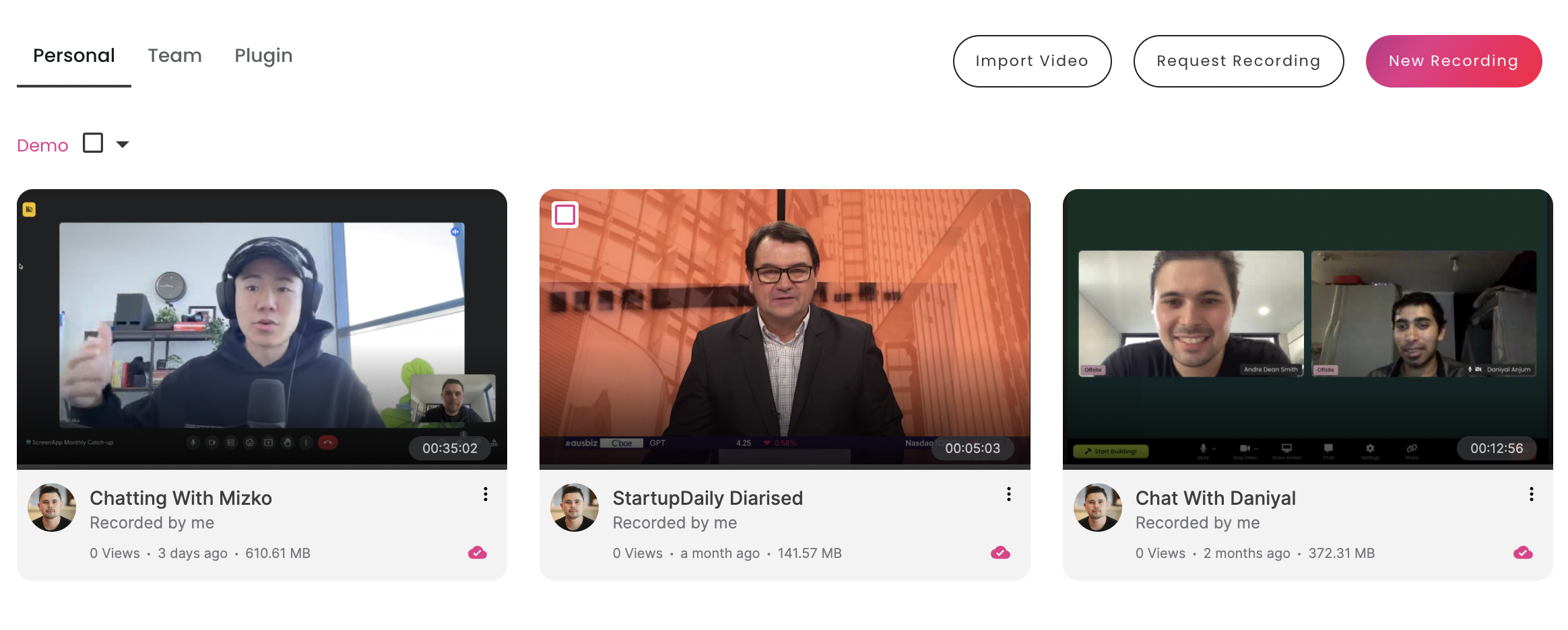 Accedi alla tua libreria e clicca su “Nuova registrazione” per avviare una registrazione dello schermo
Accedi alla tua libreria e clicca su “Nuova registrazione” per avviare una registrazione dello schermo
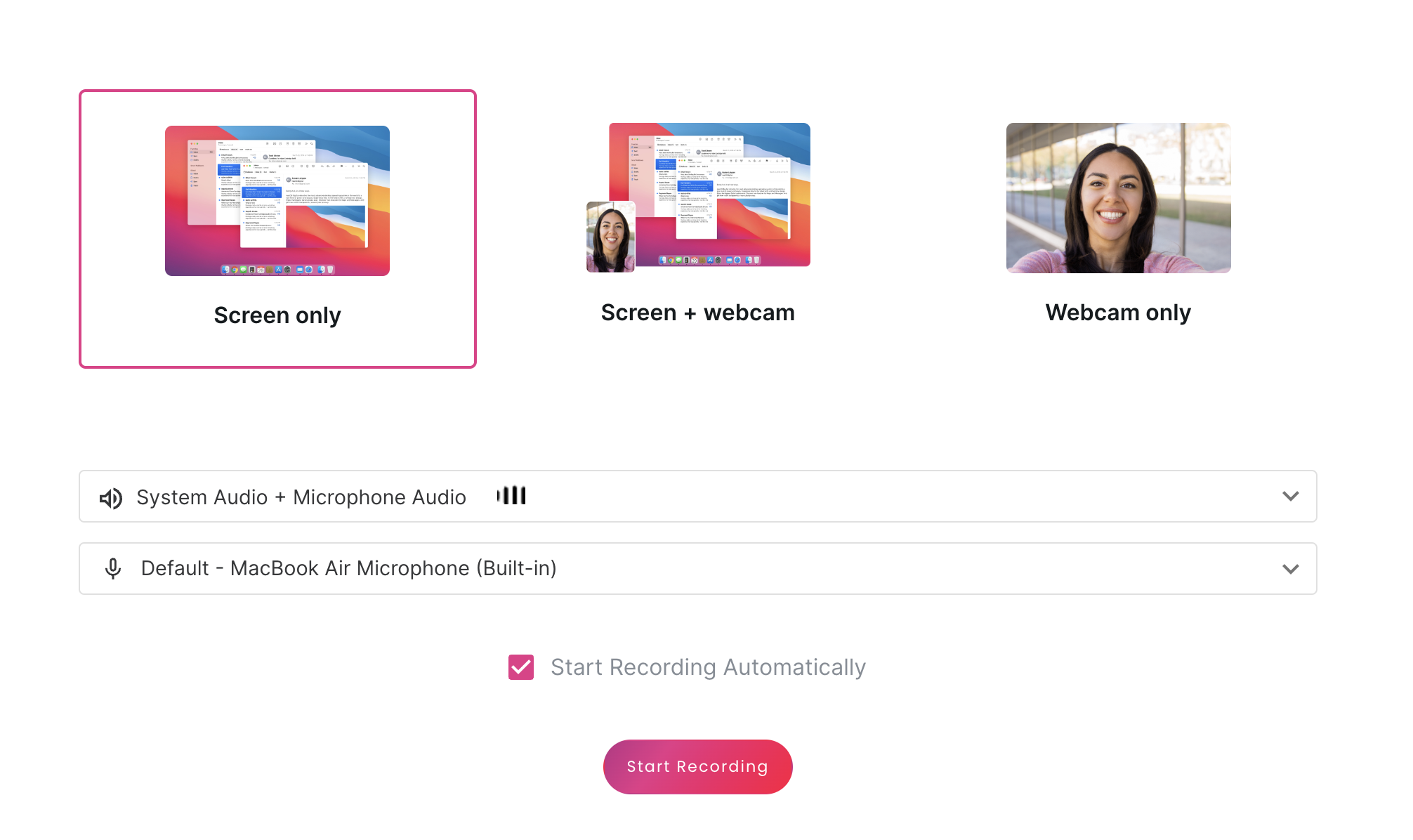 Seleziona le opzioni di registrazione dello schermo
Seleziona le opzioni di registrazione dello schermo
Arresto e caricamento della registrazione
Quando hai acquisito il contenuto di cui hai bisogno:
- Clicca su ‘Stop’ per terminare la registrazione.
- La registrazione verrà automaticamente caricata sui server di ScreenApp per essere conservata in modo sicuro.
- Sarai reindirizzato alla pagina video della tua registrazione.
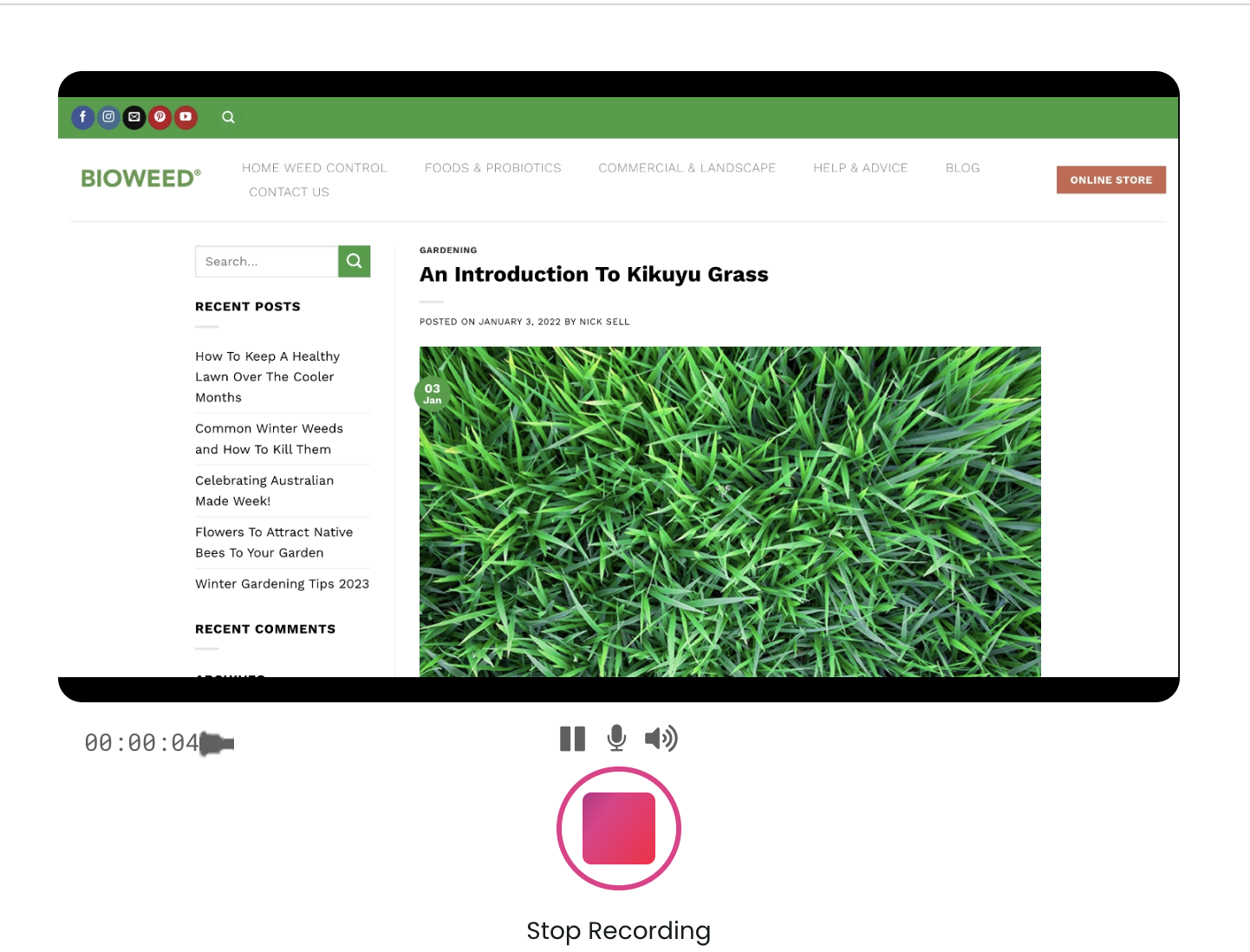 Metti in pausa, disattiva l’audio o interrompi la registrazione dello schermo in qualsiasi momento
Metti in pausa, disattiva l’audio o interrompi la registrazione dello schermo in qualsiasi momento
Download della registrazione dello schermo
Infine, ecco come scaricare la registrazione dello schermo:
- Clicca su ‘Download’ nella pagina video.
- Scegli il formato di file preferito: ‘MP4’ o ‘MKV’.
- In questo esempio, selezioneremo ‘MP4’.
- Il file verrà scaricato nella cartella di download predefinita.
Ora hai una copia permanente della tua registrazione dello schermo da modificare o condividere come meglio credi. Con ScreenApp, creare e scaricare registrazioni dello schermo non è mai stato così facile. Grazie per aver scelto ScreenApp per le tue esigenze di registrazione dello schermo.
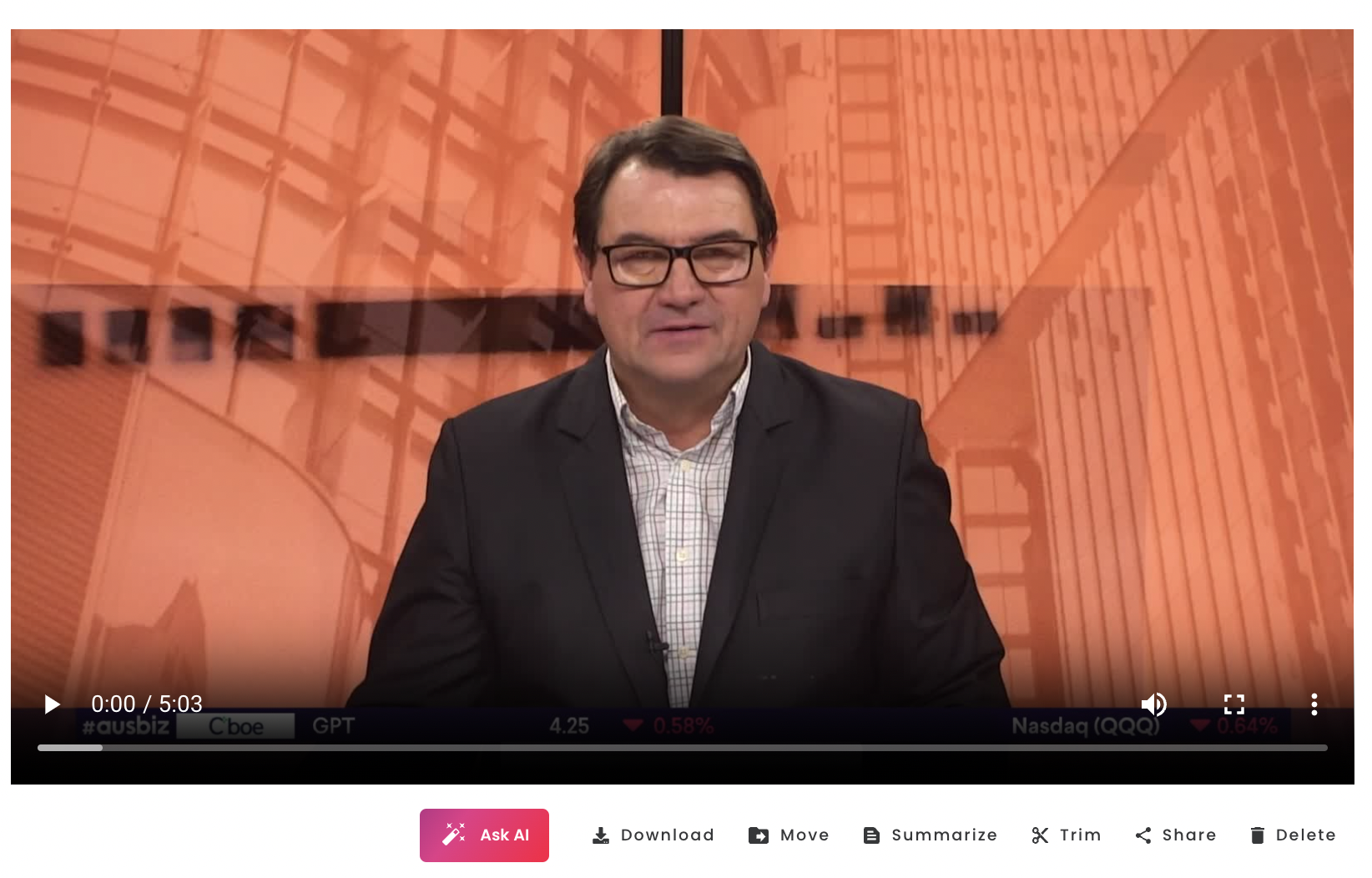 Seleziona l’opzione “download” nella barra degli strumenti
Seleziona l’opzione “download” nella barra degli strumenti
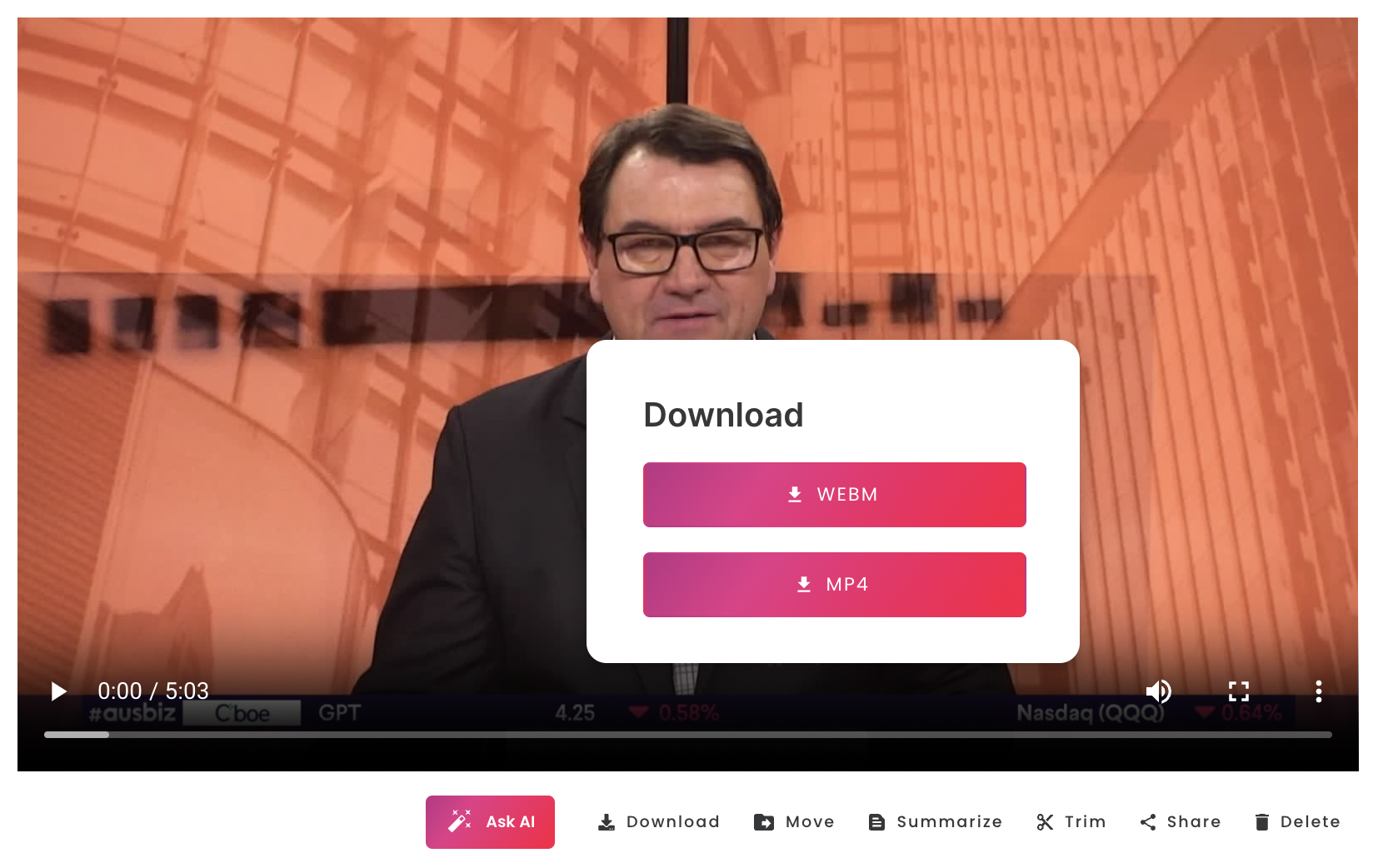 Clicca sul formato di file che desideri scaricare
Clicca sul formato di file che desideri scaricare